Если вы когда-либо пробовали устранять неполадки в своей домашней сети или настраивать новый маршрутизатор, вы, должно быть, слышали об IP-адресе или кратко IP.
Этот пост объяснит больше – в терминах непрофессионала – об этом типе адреса, IPv4 и IPv6, и поможет вам узнать свой IP в любой момент времени.
Но сначала зайдите на Я.Интернетометр. Вы сразу увидите IP-адрес в верхнем левом углу тестового окна под IPv4-адрес. Это ваш текущий IP-адрес в глобальной сети. Имейте это в виду.
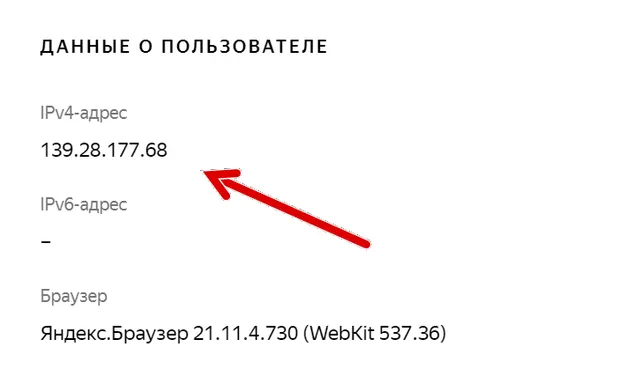
Что такое IP-адрес
IP означает интернет-протокол. IP-адреса – это то, как устройства идентифицируют себя и общаются друг с другом через Интернет или в локальной сети.
Когда вы просматриваете веб-сайт или сетевой компьютер, вы получаете доступ к определенному IP-адресу. Значимое имя домена или компьютера – например, windows-school.ru или Server – просто полезный способ замаскировать IP-адрес, чтобы мы, люди, могли его запомнить.
Как узнать свой ip адрес компьютера
Кстати, привязка IP-адреса к значимому имени – это работа DNS-сервера.
Устройство не может подключиться, если у него нет IP-адреса, который однозначно назначается каждому участнику сети DHCP-сервером (вашим роутером). Другими словами, у вас не может быть двух устройств, использующих один IP-адрес в одной сети, и не стоит ожидать, что они будут работать правильно, если вообще будут.
Чтобы избежать конфликта IP-адресов, воздержитесь от присвоения устройству статического адреса вручную.
В локальной сети, как правило, IP-адрес каждого устройства-члена остаётся неизменным, пока оно включено и подключено. Когда вы перезапускаете устройство, его IP-адрес может измениться, если вы не решите зарезервировать для него тот же адрес, привязав IP-адрес к MAC-адресу устройства.
IPv4 против IPv6
Существует две версии Интернет-протокола: IPv4 и IPv6. Первый из них является наиболее популярным и обычно используется по умолчанию для IP-адреса. По правде говоря, именно из-за популярности IPv4 нам нужен IPv6.
Хотя IPv6 новее и доступен уже несколько лет. В большинстве ситуаций мы всё ещё имеем дело с IPv4 и ещё долго так будет в будущем, если не навсегда.
Интернет-протокол версии четыре (IPv4)
IPv4 использует 32-битный пул адресов. В результате типичный IPv4-адрес состоит из четырёх групп трехзначных чисел с точкой (.) Между ними, например: 192.168.010.002 .
Вы можете опустить начальные нули в каждой группе IP-адреса, но каждая группа должна содержать хотя бы одну цифру. Тем не менее, адрес выше обычно отображается как 192.168.10.2 .
Когда вы меняете номер, у нас появляется новый адрес, поэтому математически IPv4 может выдавать 4 294 967 296 адресов. Хотя это кажется большим количеством, во всем мире уже почти 10 миллиардов человек, и у одного из нас может быть более одного устройства. В какой-то момент IPv4 неизбежно исчерпает адресное пространство.
И это подводит нас к нескольким терминам, которые, по-видимому, не имеют ничего общего с упомянутыми выше числами.
WAN – LAN – NAT
Адреса IPv4 доступны на двух уровнях: глобальная сеть (WAN) и локальная сеть (LAN).
На уровне WAN или Интернета адрес всегда уникален в любой момент времени. Как правило, каждый веб-сайт имеет IP-адрес в глобальной сети. В вашем доме у вашего роутера (или шлюза) есть ваш WAN IP – тот, который вы узнали в начале этого поста.
Затем роутер создаёт сеть LAN с другим набором локальных (или частных) IP-адресов для использования другими устройствами, такими как ваши компьютеры или планшеты.
Фактически, это позволяет нескольким устройствам получать доступ к Интернету через один WAN (или общедоступный) IP-адрес, вместо того, чтобы каждое из них имело собственный IP-адрес WAN. Роутер делает это через преобразование сетевых адресов или NAT.
В вашем доме, кроме роутера, остальные устройства используют IP-адреса LAN, которые уникальны только в пределах домашней сети.
Так что вы можете найти дома компьютер с тем же адресом в локальной сети, что и у вашего друга. Это дублирование возможно, потому что они «экранированы» уникальным IP-адресом WAN каждого домашнего маршрутизатора.
У этой защиты есть ещё один бонус. Устройства, подключенные к роутеру, находятся за слоем защиты от внешнего мира. В зависимости от используемого маршрутизатора и того, как вы его настраиваете, вы можете защитить всю сеть от кражи личных данных и других сетевых угроз.
Кстати, использование NAT сегодня настолько эффективно, что я считаю, что пула адресов IPv4 хватит на очень долгое время. Фактически, NAT позволяет большой группе людей совместно использовать один уникальный IP-адрес WAN вместо того, чтобы каждый имел свой собственный.
Это не говоря уже о том, что многие существующие устройства, поддерживающие только IPv4, прослужат ещё очень долго и нуждаются в поддержке.
Так что IPv4 не исчезнет в ближайшее время, если это вообще когда-нибудь случится. В любом случае, вы всегда можете использовать его в своей локальной сети. Но, нам нужно что-то более надежное, и эту потребность заполняет IPv6.
Интернет-протокол шестой версии (IPv6)
IPv6 использует гораздо больший 128-битный пул адресов. Типичный IPv6-адрес включает 8 групп из четырех символов (цифр или букв), разделенных двоеточиями (:), и выглядит так: 2001:0cd8:85e6:0000:0000:8e2c:0450:8733 или 2001:cd8:85e6:0:0:8e2c:450:8733 (ведущие нули можно опустить).
Хотя он всё ещё ограничен, общее количество адресов IPv6 экспоненциально выше, чем в IPv4.
В частности, мы получаем следующее общее количество адресов IPv6: 340 282 366 920 938 463 463 374 607 431 768 211 456 (Это 340 триллионов триллионов триллионов, а затем еще пара сотен триллионов триллионов.)
На этом уровне можно с уверенностью сказать, что у нас никогда не закончится адресное пространство. И это здорово, но может также вызвать некоторые проблемы с конфиденциальностью.
IPv6 и проблемы конфиденциальности
Помимо прочего, IPv6-адрес, назначенный каждому устройству в любой момент времени, теперь может быть уникальным глобально – фактически, универсальным. Другими словами, адреса IPv6 обычно всегда являются адресами WAN.
Следовательно, когда ваш компьютер подключается к Интернету с помощью IPv6, он становится доступным для внешнего мира. Таким образом, люди на другом конце – например, веб-сайт, который вы посещаете – могут отслеживать его напрямую, а не ваш роутер, как в случае с IPv4.
В результате, среди прочего, они потенциально могут привязать определенные действия в Интернете к конкретному пользователю. А это подразумевает многое.
В настоящее время все домашние сети по-прежнему используют IPv4, а некоторые также используют IPv6. Большинство домашних маршрутизаторов поддерживают IPv6, но лишь немногие поставщики услуг используют этот исключительно новый протокол.
Вы можете отключить IPv6 на уровне роутера или отдельного устройства в большинстве случаев. И вам нужно это сделать, если вы не хотите иметь дело с новым протоколом или у вас есть проблемы с конфиденциальностью.
Как узнать свой локальный IP-адрес
Опять же, локальный IP-адрес принадлежит устройству в вашей домашней сети, и здесь мы в основном говорим об IPv4. Вы даже можете изменить схему своих локальных IP-адресов через интерфейс вашего роутера.
Как узнать IP-адрес компьютера с Windows
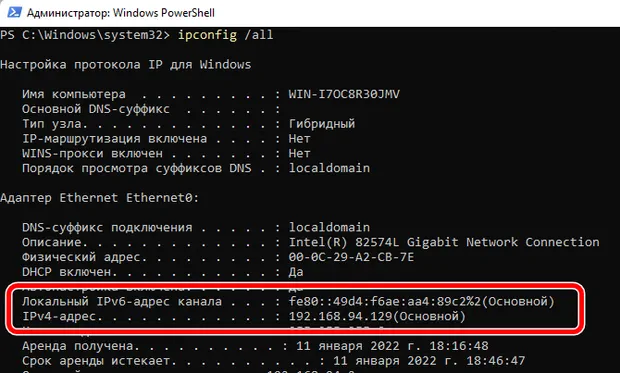
- Откройте командную строку или PowerShell.
- Введите ipconfig или ipconfig /all и нажмите Enter . (Последняя команда покажет дополнительную информацию.)
Теперь вы увидите локальный IP-адрес (как IPv4, так и IPv6) вашего компьютера и адрес шлюза по умолчанию или вашего маршрутизатора. Кстати, если вы используете команду ipconfig /all , вы также увидите MAC-адрес.
Совет: открытие IP-адреса шлюза в браузере (например, Chrome) приведёт вас к веб-интерфейсу вашего маршрутизатора (у большинства маршрутизаторов он есть). Помимо прочего, вы можете использовать интерфейс, чтобы изменить настройки IP вашей сети и узнать IP-адреса всех подключенных клиентов в сети.
Как узнать IP-адрес любого устройства в локальной сети
Эта часть относится к сети с несколькими подключенными устройствами, где вы хотите узнать IP-адрес каждого из них.
Этот трюк полезен, когда вам нужно настроить отдельное устройство – будь то принтер, точка доступа или IP-камера – с помощью компьютера, который вы используете. Это также полезно, если вы хотите узнать IP-адрес другого компьютера в сети, который вы не используете.
Чтобы узнать IP-адрес другого устройства в сети, вам необходим доступ к сетевому DHCP-серверу – в большинстве случаев это роутер.
- Войдите в веб-интерфейс роутера, используя его IP-адрес – см. совет выше.
- Перейдите в раздел «Локальная сеть» интерфейса, а затем на вкладку DHCP-сервер. У некоторых маршрутизаторов есть карта сети, на которой показаны подключенные клиенты и их IP-адреса.
- Здесь вы увидите список подключенных клиентов. В большинстве случаев их имена указаны в списке. Если нет, вы всегда можете узнать, какой из них какой, по их MAC-адресу.
Знание IP-адреса устройства означает, что вы можете получить к нему доступ через адрес. Если у устройства есть веб-интерфейс – у большинства принтеров и точек доступа Wi-Fi есть – вы можете открыть этот интерфейс через его IP-адрес.
Дополнительно: когда и как резервировать IP-адрес для устройства
Резервирование IP-адреса (или DHCP-адреса) связывает MAC-адрес устройства с IP-адресом. С этого момента роутер будет сохранять этот конкретный IP-адрес для этого конкретного MAC-адреса. Таким образом, каждый раз, когда устройство подключается к сети, оно получает один и тот же IP-адрес.
Этот параметр полезен в ситуациях, когда вы не хотите, чтобы IP-адрес устройства менялся. Примеры: использование сетевого принтера, сетевой камеры или любого другого сервера. При изменении IP-адреса приложение, которое вы настроили для конкретного устройства, может больше не работать. Так всегда бывает с переадресацией портов.
Хотя вам не нужен зарезервированный IP-адрес для всех подключенных клиентов, это бывает полезно в отдельных случаях.
Шаги по резервированию IP варьируются от одного веб-интерфейса к другому, но вы почти всегда можете сделать это в том месте, где вы можете просмотреть список подключенных клиентов или карту сети.
Большинство домашних роутеров – от Asus, TP-Link, D-Link, Netgear, Synology – позволяют сделать это одним щелчком мыши. В других случаях вам, возможно, придётся ввести MAC-адрес и IP-адрес вручную.
Заключительные примечания по IP-адресу WAN
WAN IP-адрес – это уникальный адрес, который представляет всю вашу домашнюю сеть в Интернете. По этой причине он известен как ваш общедоступный IP-адрес. Вы можете мгновенно найти свой IP-адрес в Яндексе, введя запрос «мой IP».
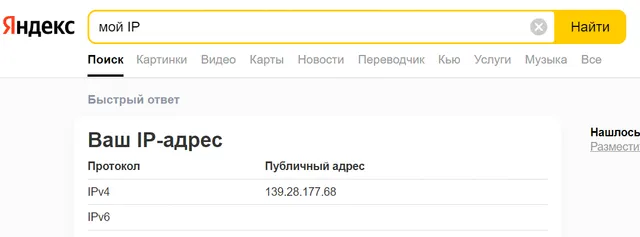
Как правило, ваш поставщик услуг назначает IP-адрес WAN вашему домашнему роутеру (через модем), и вы не можете его изменить.
Обратите внимание, что этот общедоступный адрес имеет тенденцию время от времени меняться, если вы не платите за статический IP-адрес, что является дорогостоящей услугой.
Вы не можете просто записать полученный IP-адрес и ожидать, что сможете позвонить домой, когда захотите. Чтобы следить за своим IP-адресом в глобальной сети, когда вы находитесь вдали от дома, вам необходимо использовать службу динамического DNS.
Источник: windows-school.ru
Как узнать свой айпи адрес интернета для подключения

Многие активные пользователи интернета даже не знают, что такое IP-адрес, для чего он предназначается. Но когда нужно обратиться в техническую поддержку, в первую очередь любой консультант уточнит домашний IP. Знание собственного IP будет полезным и при настройке сети, а также использовании некоторых онлайн-сервисов. Рассмотрим подробнее, как узнать свой IP (адрес интернета), какую информацию о пользователе можно узнать по нему и как эффективно защитить свое соединение.
Содержание
- Что такое IP адрес у ПК
- Для чего нужно знать IP
- Определение внутреннего и внешнего IP
- Можно ли через IP узнать данные о человеке или его адресе
- Актуальные способы узнать свой IP
- Через онлайн сервисы
- С помощью командной строки
- Через «Центр управления сетями» в ОС Windows
- С помощью приложения «Параметры» в Windows 10
- Через «Диспетчер задач»
- Можно ли определить IP другого человека
- Как скрыть информацию о системе и браузере
Что такое IP адрес у ПК
Internet Protocol Address или IP-адрес – это уникальный код или номер сетевого узла, присваивающийся пользователю в тот момент, когда он подключается к сети. Сам адрес состоит из двух основных частей: номеров узла и сети. При использовании локальной сети дома или в офисе, при каждом выключении компьютера и повторном включении, а также после выхода в сеть, он определяется автоматически. Но в тех случаях, когда компьютер подключен к провайдеру, например, Ростелеком или Билайн, то адрес будет выдаваться пользователю компанией.
Если пользователь использует домашний роутер для выхода в онлайн, то он должен понимать, что в его локальной сети каждый отдельный порт имеет свой IP, но внешний IP в большинстве случаев на все подключенные к роутеру девайсы будет один (если не отключен NAT). Это сделано для того, чтобы одновременно можно было подключить несколько сетей. Если вам нужно, чтобы каждое домашнее устройство имело собственный IP, нужно настроить маршрутизатор соответствующим образом.
В зависимости от того, сохраняется ли IP, выданный провайдером, при последующих сеансах связи, IP может быть статическим или динамическим.
Для чего нужно знать IP
Знать свой IP-адрес нужно для того чтобы при возникновении каких-либо неполадок с интернетом можно было обратиться за помощью в техподдержку. При общении с консультантом, первая информация, которая потребуется – это именно IP адрес пользователя.
Читайте так же: Установка сим-карты в модем
Также нужно знать адрес для того, чтобы иметь возможность удаленно подключиться к своему домашнему компьютеру и скачать с него информацию. Использование программ FTP или клиента Telnet невозможно без IP.
Определение внутреннего и внешнего IP
Существует две разновидности IP-адреса, которые используются в разных ситуациях – это внешний и внутренний IP. Внутренний адрес применяется при подключении локальной сети и считается заданным изначально установленному оборудованию. Внешний же адрес – это IP, который автоматически присваивается устройству, когда пользователь решает подключиться к интернету.
При использовании внешнего адреса к нему можно подключить одновременно несколько устройств – они все будут привязаны к одному узлу и адресу.
Можно ли через IP узнать данные о человеке или его адресе
В теории, если узнать IP-адрес другого человека, то можно получить информацию о нем или даже воспользоваться его персональным компьютером удаленно. Но на практике все оказывается гораздо сложнее и менее действенно. Нередко можно услышать в различных играх и на форумах высказывание в духе «Я вычислю, где ты живешь, по твоему IP», но такие угрозы в большинстве случаев остаются просто угрозами, не подкрепленными действиями. Если пользователь подключается к интернету с помощью роутера, то об этом можно не беспокоиться.
Актуальные способы узнать свой IP

Определить свой внутренний или внешний IP достаточно просто, для этого нужно воспользоваться одним из актуальных методов. Можно найти IP через онлайн-ресурсы или воспользоваться программами и командами ОС Windows.
Через онлайн сервисы
Если пользователь хочет узнать свой внешний IP, то самый простой способ будет заключаться в простой проверке компьютера в одном из бесплатных онлайн-сервисов. Посмотреть, какой адрес присвоен на ПК, можно на одном из проверенных сайтов:
- 2ip.ru – можно не только узнать IP, но и получить примерный адрес, где находится ПК;
- Whoer.net – помимо проверки можно подключиться к VPN;
- Hidemyna.me – предназначен для улучшения безопасности и обеспечения анонимности пользователя.
Читайте так же: ADSL-роутер — выбор и настройка
С помощью командной строки
Еще один способ, как узнать свой IP адрес интернета – это определить его через командную строку в ОС Windows. Для этого нужно перейти открыть командную строку, сделать это можно через меню «Пуск», перейдя во вкладку с названием «Стандартные» или с помощью сочетания клавиш Win+R. После того, как меню командной строки откроется, нужно сделать следующее:
- В появившемся меню прописать слово «ipconfig» и нажать на «ввод».
- После небольшой загрузки появится информация о настройках сети.
- Из всего перечня нужно посмотреть на пункт с названием «Локальный IP-адрес».
Через «Центр управления сетями» в ОС Windows
Простой способ посмотреть свой IP-адрес и проверить, динамический он или статический – это воспользоваться встроенной программой в операционной системе Windows. Для этого нужно:
- Нажать на кнопку «Пуск» и перейти во вкладку с названием «Панель управления».
- Откроется новое меню, в котором нужно найти пункт «Центр управления сетями» и перейти по нему.
- Появится меню, где указано активное подключение и информация о нем – в углу будет расположен пункт подключения к локальной сети.
- После нажатия на вкладку с «подключением» откроется небольшое меню, где нужно нажать на кнопку с названием «Сведения». В этой вкладке и будет находиться информация о действующем IP пользователя.
Можно осуществить быстрый переход в настройки сетей – нужно нажать на значок интернета в углу экрана правой кнопкой мыши и выбрать пункт «Центр управления сетями».
С помощью приложения «Параметры» в Windows 10
В обновленной ОС Windows 10 появилось новое приложение «Параметры», которое обеспечивает пользователю доступ ко всем настройкам ПК. Изначально таким приложением планировали заменить стандартную панель управления, но в итоге они обе остались доступны. Для того чтобы определить IP через приложение нужно:
- перейти в меню «Пуск», нажать на иконку в виде шестеренки;
- откроется приложение «Параметры»;
- в нем нужно выбрать пункт «Сеть и Интернет»;
- откроется новое меню, в котором нужно нажать на пункт «просмотр свойств сети» – откроется доступ ко всей информации, включая и IP адрес пользователя.
Через «Диспетчер задач»
С помощью диспетчера задач можно находить все работающие приложения, определить, сколько памяти они занимают, и какое влияние оказывают на компьютер. Помимо этого, существует определенная функция, позволяющая узнать адрес локальной сети компьютера. Сам «Диспетчер задач» можно открыть через меню «Пуск», выбрав в перечне вкладок пункт «Служебные». После этого нужно найти в диспетчере вкладку, отвечающую за производительность ПК – в ней открыть пункт с названием «Wi-Fi» или «Интернет». Появится новое окошко, в котором будут доступны все данные по интернет-подключению.
Читайте так же: Как проверить роутер на работоспособность?
Можно ли определить IP другого человека

Вычислить расположение чужого компьютера может любой пользователь, для этого не нужно быть хакером – достаточно использовать онлайн-сервис 2ip. Для того чтобы узнать чужой адрес через сервис, нужно:
Как скрыть информацию о системе и браузере
Если пользователь хочет скрыть любую информацию, которую можно увидеть в его браузере на компьютере или телефоне, то для этого требуется установить в выбранный браузер специальные плагины. Скрыть информацию поможет плагин с названием Random User-Agent – его нужно скачать и включить в настройках своего браузера.
Также рекомендуется установить программу, которая будет блокировать утечку IP. К примеру, это могут быть программы Disable WebRTC или WebRTC Leak Prevent. Можно выбрать и другие приложения, но они должны иметь в названии приставку WebRTC.
Каждый пользователь хоть раз сталкивался с различными ошибками интернет-подключения или плохой работой роутера. Для решения любой возникающей ошибки можно обратиться в техническую поддержку оператора, но для этого потребуется знать свой IP-адрес. Все методы получения IP остаются актуальными, при этом пользователь может повысить безопасность личных данных, используя специальные программы.
Источник: internetsim.ru
Как узнать IP адрес компьютера
IP адрес – это такое значение, которое указывает номер компьютера, уникальная комбинация, не имеющая аналогов.
Сравнить айпи можно с местом проживания. Единственный в своём роде набор символов (цифр), несущий некую информацию. Самое простое, что можно узнать, имея адрес айпи – местоположение устройства. Более сложная, но возможная задача – найти по имеющемуся IP другого человека.

Проще говоря, айпи – это четыре числа (от нуля до 255), которые разделяются точками. Простое обозначение облегчает использование.
Рисунок 1. Просмотр ip адреса компьютера с помощью сервиса 2ip
Айпи компьютера и зачем его знать
При правильной обработке возможно получить электронную почту, номер телефона, контактные данные. Зная свой айпи, можно обезопаситься от мошенников, контролировать трафик и действия.
В руках злоумышленников адрес оказывает сильное воздействие. Шантажировать людей удалением аккаунтов, блокировкой сети – легко для хакеров.
Примечание: Не рекомендуем распространять номер IP, если Вы знаете его.
Пользователям, которые впервые слышат об этом, написаны следующие пункты.
Как узнать IP адрес компьютера Windows
Существует множество способов. Одни требуют знания ОС, другие – интернета. Используя сетевые сервисы можно проделать простые манипуляции:
- Просматривать айпи;
- Скрывать его;
- Поверхностно изменять.
Требуется только свободное время. Такой вариант работает на всех операционных системах, но чтобы узнать айпи адрес в командной строке на Windows 10, можно воспользоваться базовым языком программирования Виндовс. Вы так же можете скачать необходимые программы для Windows на нашем сайте. Для этого:
- Открываем командную строку;
- Прописываем: ipconfig
- Получаем результат (Рисунок 2).
Действует это и на «семёрке»
Примечание: на просторах интернета также можно найти старые варианты с bat. файлами, но сейчас такие способы не работают.

Рисунок 2. Просмотр сетевых свойств в командной строке
Через свойства подключения к сети
Если нет желания писать команды в строке, действуем так:
Переходим в настройки сети. Ищем пункт со значком кабеля «Подключение по локальной сети». Жмём «Свойства». Переходим к «Протокол интернета 4». Ставим галочку возле «Автоматически получать IP» (Рисунок 3).
В формах (строчках) появятся цифры. Это и есть айпи. Можете задать свой собственный (будет виден только для пользователя) и сделать для него маску в любом виде.

Рисунок 3. Автоматическое получение IP адреса в свойствах социальной сети
Смотрим внешний IP в Яндексе
Для самых ленивых разработчики Яндекса добавили возможность увидеть свой IP прямо в поисковике. Всё что нужно – перейти на главную страницу Яндекса, напечатать «мой айпи» и нажать Enter. Над всеми результатами и ссылками находится небольшая форма, как на скриншоте — Рисунок 4.
Перейдя по ссылке, видим более подробную информацию:
- Версия системы;
- Регион и страна;
- Скорость трафика;
- Браузер;
- Файлы Cookie.
Удобно и быстро.

Рисунок 4. Просмотр своего ip адреса с помощью Яндекса
С помощью сторонних сервисов
Как было сказано выше, есть масса сайтов с возможностью узнать айпи адрес компьютера. Самый популярный из них – 2IP.
На главной страничке прямо перед вами выведены большие цифры. Самые простые манипуляции – маски, просмотр провайдера, создание «ловушек-ссылок» для узнавания чужих адресов и многое другое.
Как узнать внутренний и внешний айпи адреса
Наличие внешнего IP означает, что к вашему устройству можно подключить другие, а номер – не уникален. Внутренний даётся всем членам локальной сети — узнаём в командной строке: route print.
Также, можно зайти в «центр управления общим доступом…». «Сеть». «Свойства». «Изменение параметров…». «Подключение по лок. сети». «Сведения». Значения напротив IPv4 – наш желаемый результат.
Внешний узнать можно в Яндексе или на 2IP (описано сверху) (Рисунок 5).

Рисунок 5. Просмотр внешнего и внутреннего айпи адреса с помощью сервиса 2ip
Определить IP в сети провайдера или локальной
В сети провайдера также есть данные о айпи. Их видно в настройках роутера (в таблице маршрутизации). Ещё можем прописать ipconfig в сmd и возле «айпив4» он покажется (тип – локальный или провайдера, зависит от подключения).
Как узнать IP компьютеров с Mac OS X или Ubuntu Linux
Эту возможность предоставляют те же сервисы с интернета. В Apple переходим в системные настройки – сеть – расширенные. Нажимаем на пункт после Wi-fi и имеем простой и адрес маски.
Говоря о Линуксах, используем ту же команду айпи для консоли. Или же, качаем утилиту Losst и пользуемся! Найти необходимые программы Вы можете в специальном разделе приложений для MacOS на нашем сайте. Сервисы на сайтах тоже поддерживаются на Ubunutu.
Источник: soft-ok.net
